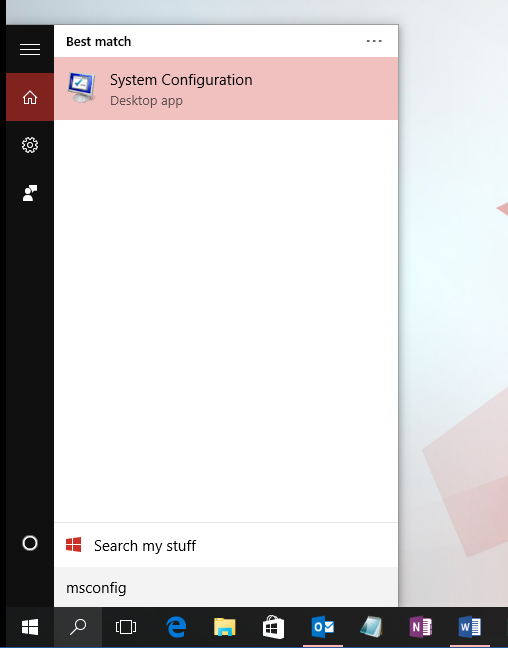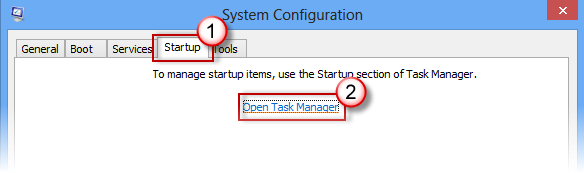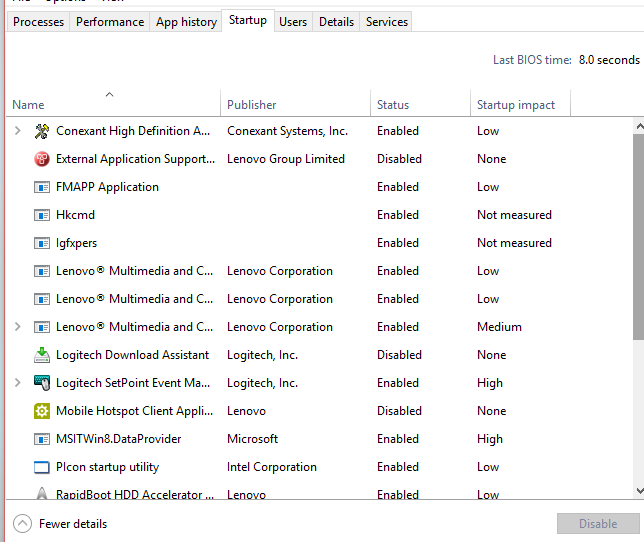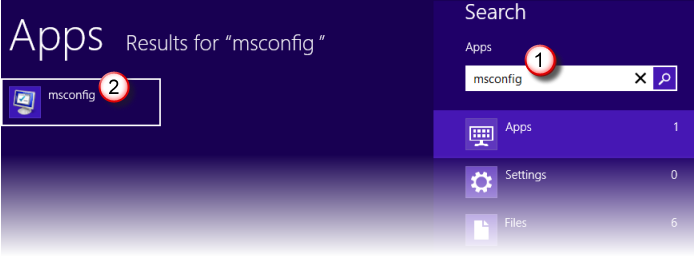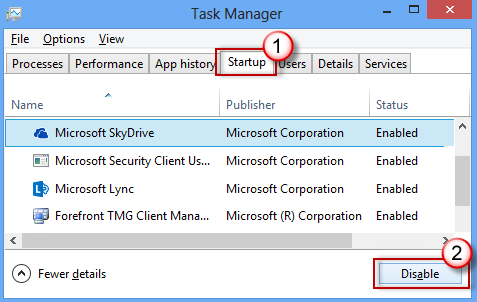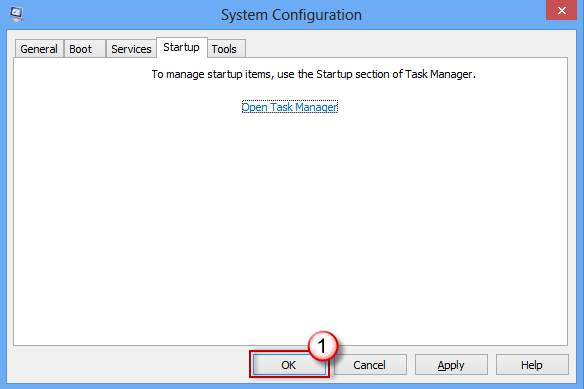как сделать чистую загрузку windows 10
Как выполнить «чистую» загрузку в Windows 10
Если компьютер стал работать медленно и нестабильно, то обычно пользователи прибегают к стандартным процедурам: проверяют систему на вирусы, выполняют перезагрузку и запускают проверку диска на ошибки. Но что делать, если ПК продолжает испытывать проблемы работоспособности, а вы никак не можете определить их причину?
В самых экстремальных случаях, ряд пользователей выбирают полную переустановку Windows, предполагая, что все проблемы связаны именно с операционной системой. Другие пользователи пытаются удалить и переустановить приложения, считая, что неполадки возникают из-за стороннего ПО.
На официальном сайте Microsoft сообщается:
«Чистая» загрузка системы применяется для запуска Windows с минимальным набором драйверов и программ из автозагрузки. Это помогает устранить конфликты программного обеспечения, возникающие при установке программы или обновления либо при запуске программы в Windows 10, Windows 8.1, Windows 8, Windows 7 или Windows Vista. «Чистая» загрузка также позволяет устранить неполадки или выяснить, какой конфликт является причиной проблемы.
Варианты загрузки
Прежде всего, убедитесь, что вы вошли в систему с помощью учетной записи администратора, потому что вам нужно внести изменения в систему, которые недоступны для ограниченных аккаунтов.
Как выполнить «чистую» загрузку
Если вы хотите использовать проверенный временем метод «чистой» загрузки, то в разделе Конфигурация системы на вкладке Службы и установите флажок Не отображать службы Microsoft. Это означает, что на вашем компьютере будут отображаться только службы, не созданные Microsoft. Отключите все из них, но запомните текущую конфигурации служб (запишите, сделайте скриншот), чтобы после «чистой» загрузки восстановить службы в том же порядке.
После отключения ненужных служб, откройте вкладку Автозагрузка и нажмите на ссылку «Открыть диспетчер задач». Отключите все элементы, но снова сохраните информацию об исходной конфигурации для последующего восстановления.
Теперь вы можете закрыть все окна и перезагрузить компьютер. Если система загружается корректно, и исходная производительность системы восстановлена, то проблемы связаны со сторонним ПО. В противном случае, придется настраивать Windows.
Совет. Если в режиме «чистой» загрузки система работает корректно, это свидетельствует о том, что причиной сбоя была одна или несколько программ, которые Вы отключили. В такой ситуации методом исключения, т.е. включая программы и службы по одной, выполняя перезагрузку и проверяя работу, можно определить программу, влияющую на работу. Выявив программу, которая влияет на работу, либо оставьте её отключенной, либо удалите, либо свяжитесь с её разработчиком для дальнейшего решения вопроса.
После этого не забудьте восстановить конфигурацию и вернуться в обычный режим загрузки. Кроме того, после «чистой» загрузки вы можете удалить любое приложение, которое, по вашему мнению, может быть источником проблемы и негативно сказывается на производительности системы.
Для того, чтобы отключить режим «чистой» загрузки, на вкладке Общие окна программы Конфигурация системы выберите пункт Обычный запуск. Затем нажмите ОК, затем Перезагрузка.
Как выполнить «чистую» загрузку в Windows
Примечания: Если проблема не позволяет выполнять загрузку в Windows, вы не сможете выполнять действия, которые вы выполните в этой статье. После того как устройство попытается перезапустить устройство несколько раз, вы получите Windows параметры восстановления, с помощью которых можно попытаться устранить проблему. Щелкните ниже ссылку, соответствующую вашей версии Windows:
Windows 8.1: обновление, сброс и восстановление компьютера
Windows 7. Какие возможности восстановления системы доступны в Windows?
Аннотация
Начнется «чистая загрузка» Windows с минимальным набором драйверов и программ запуска, чтобы можно было определить, не метит ли фоновая программа вашей игре или программе. Этот способ аналогичен запуску Windows в режиме Сейф, но предоставляет дополнительный контроль над тем, какие службы и программы запускались при запуске, чтобы вы могли изолировать причину проблемы.
Как выполнить «чистую» загрузку
На первый взгляд эти действия могут показаться сложными, но пошаговая
Чтобы выполнить чистую загрузку в Windows 10, выполните Windows 10. Выполните чистую загрузку Windows 7, Windows 8 и Windows 8.1
Во войти на компьютер в качестве администратора. Если у вас нет учетной записи администратора, ее можно создать. Создайте учетную запись локального пользователя или администратора в Windows 10.
В поле поиска на панели задач введите msconfig и выберите Конфигурация системы в результатах.
Важно! Если компьютер подключен к сети, параметры политики сети могут помешать вам следовать этим шагам. Используйте только с помощью программы «Конфигурация системы» для изменения дополнительных параметров загрузки на компьютере с помощью инструкций инженера службы поддержки Майкрософт. Использование с помощью с помощью этой с
На вкладке Загрузка в system Configuration (Конфигурация системы)выберите Открыть диспетчер задач.
В области Запуск в диспетчерезадач для каждого запуска выберите элемент и выберите Отключить.
Закройте диспетчер задач.
На вкладке «Запуск» в system Configuration (Конфигурация системы)выберите ОК. При перезапуске компьютера он будет в чистой среде загрузки. Выполните действия по устранению неполадок, чтобы установить, удалить или запустить приложение. Компьютер может временно потерять некоторые функции во время чистой среды загрузки. После очистки функций устранения неполадок загрузки и возобновления работы с компьютером снова запустите его в обычном режиме.
Проведите пальцем от правого края экрана к экрану и выберите Поиск. Если вы используете мышь, на указателе в правом нижнем углу экрана выберите пункт Поиск.
Введите msconfig в поле поиска, а затем выберите msconfig.
Важно! Если компьютер подключен к сети, параметры политики сети могут помешать вам следовать этим шагам. Используйте только с помощью программы «Конфигурация системы» для изменения дополнительных параметров загрузки на компьютере с помощью инструкций инженера службы поддержки Майкрософт. Использование с помощью с помощью этой с
На вкладке Загрузка в system Configuration (Конфигурация системы)выберите Открыть диспетчер задач.
Выберите Запуск в диспетчере задач, а затем для каждого запуска элемента выберите элемент и выберите Отключить.
Закройте диспетчер задач.
На вкладке Запуск системы конфигурациивыберите ОК, а затем перезагрузите компьютер.
Компьютер перезагружается в чистой среде загрузки. Выполните действия по устранению неполадок, чтобы установить, удалить или запустить приложение. Компьютер может временно потерять некоторые функции во время чистой среды загрузки, но эта функция будет возвращена. Завершите устранение неполадок и сбросйте настройки компьютера, чтобы начать работу в обычном режиме.
Во войти на компьютер можно с помощью учетной записи с правами администратора.
На вкладке Общие выберите Выборочная загрузкаи отоберем загружать элементы запуска. (Недоступна Boot.ini использовать исходную Boot.ini.)
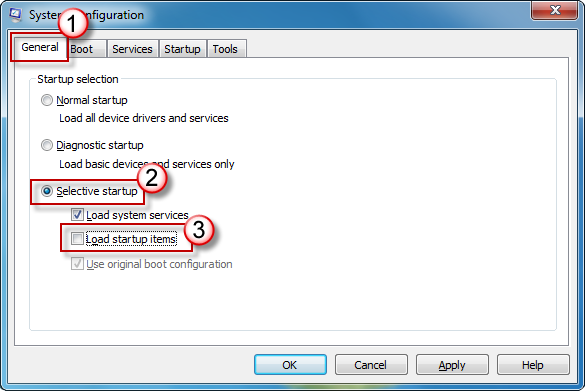
На вкладке Службы выберите скрыть все службы Майкрософт, а затем выберите Отключить все.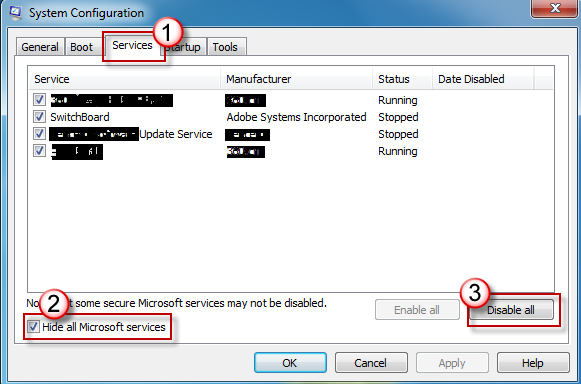
Примечание. Это службы Майкрософт продолжать работу. К таким службам относятся networking, Plug and Play, Event Logging, Error Reporting и другие службы. Если отключить эти службы, вы можете окончательно удалить все точки восстановления. Не используйте эту функцию, если вы хотите использовать с помощью функции «Восстановление системы» вместе с существующими точками восстановления.
Выберите ОК,а затем перезапустите. Компьютер перезагружается в чистой среде загрузки. Выполните действия по устранению неполадок, чтобы установить, удалить или запустить приложение. Компьютер может временно потерять некоторые функции во время чистой среды загрузки, но эта функция будет возвращена. Завершите устранение неполадок и сбросйте настройки компьютера, чтобы начать работу в обычном режиме.
Установка, удаление или запуск приложения
После перезапуска компьютера у вас будет порядок в среде загрузки. Затем, в зависимости от ситуации, выполните одно из приведенных ниже действий:
Примечание. Если во время установки или удалить Windows «Не удалось получить доступ к службе установщика Windows», вам потребуется больше информации. Запуск службы установщика Windows,когда системные службы не загружаются. Затем установите или удалить программу или обновим ее еще раз.
Если установка или удалить все успешно, проблема решена и вы можете начать, как обычно. Как начать работу с компьютером как обычно
Если при установке или удалении произошел сбой, значит, эта проблема не связана с конфликтом приложения или службы. Вам нужно обратиться за более подробной поддержкой к производителю программы.
Если программа запустится правильно, значит, проблема была вызвана конфликтом приложения или службы. Вы можете узнать, какие приложения или службы вызывают проблему. Определение причин проблемы с помощью чистой загрузки
Если программа по-прежнему работает не так, как ожидалось, проблема не вызвана помехами приложения или службы. Для получения более подробной поддержки может потребоваться обратиться к производителю программы.
Как определить причину возникновения проблемы после выполнения «чистой» загрузки
Если проблема не возникает, когда компьютер находится в чистой среде загрузки, вы можете определить, какое приложение или служба запуска вызывают проблему, последовательно включив или выключив их и перезагрузив компьютер. При включке одной службы или элемента запуска и перезагрузке каждый раз в конечном итоге будет обнаружиться проблемная служба или приложение, самый эффективный способ сделать это — протестировать их половину за раз, тем самым исключив половину элементов в качестве потенциальной причины перезагрузки компьютера. Затем эту процедуру можно повторять до тех пор, пока не будет изолирована проблема. Сделайте следующее:
Во войти на компьютер можно с помощью учетной записи с правами администратора. Если у вас нет учетной записи администратора, ее можно создать. Создание учетной записи локального пользователя или администратора в Windows 10
Для Windows 10 в поле поиска на панели задач введите msconfig. (В Windows 8 или 8.1 проведите пальцем от правого края экрана и выберите Поиск. Если вы используете мышь, на указателе в правом нижнем углу экрана выберите пункт Поиск. В поле поиска введите msconfig.)
В результатах поиска выберите msconfig или System Configuration.
Выберите Службы, а затем выберите Скрыть все службы Майкрософт.
В верхней части списка Службы выберите каждый из флажков.
Выберите ОК,а затем перезапустите.
После перезапуска компьютера определите, не возникает ли проблема по-прежнему.
Если проблема по-прежнему возникает, одним из проверенных элементов является проблемная служба. Повторите действия 1–6, но на шаге 5 разберите нижнюю часть полей в списке служб, выбранном в последнем тесте.
Если проблема не возникает, проверенные элементы не являются ее причиной. Повторите действия 1–6, но в действии 5 включите верхнюю часть полей, которые были очищены в списке Службы в последнем тесте.
Повторяйте эти действия, пока не изолируете проблему для одной службы или пока не определите, что ни одна из служб не является причиной проблемы. Если в списке Служб выбрана только одна служба, перейдите к шагу 10. Если ни одна из служб не вызывает проблемы, перейдите к шагу 8.
Выберите Запускать, а затем выберите верхнюю часть флажков в списке Элемент запуска.
Выберите ОК,а затем перезапустите.
Если проблема по-прежнему возникает, повторите шаг 8, но на этот раз сберите нижнюю часть полей в списке «Элемент запуска», который вы выбрали в последнем тесте.
Если проблема не возникает, повторите шаг 8 и включите верхнюю часть полей, которые были очищены в списке «Элемент запуска» в последнем тесте.
Если проблема не утихла, если в списке «Элемент запуска» выбран только один элемент, это означает, что проблема возникает из-за выбранного элемента запуска, и вам следует перейти к шагу 10. Если эта проблема не возникает, возможно, возникла проблема со службой Майкрософт. Восстановление службы, сброс или переустановка Windows
После обнаружения элемента автозагрузки или службы, являющейся причиной проблемы, обратитесь к их разработчику, чтобы выяснить, устранима ли проблема. Или запустите Windows с отключенным проблемным элементом. Для этого запустите служлужу «Конфигурация системы» и ввяжите службы и элементы запуска, но при этом сделайте это с помощью этого пункта.
Во войти на компьютер можно с помощью учетной записи с правами администратора.
На вкладке Службы выберите скрыть все службы Майкрософт.
В списке Службы выберите верхнюю часть флажков.
Выберите ОК,а затем перезапустите.
После перезагрузки компьютера определите, возникает ли проблема.
Если проблема по-прежнему возникает, повторите шаги 1–5, но в действии 4 разберите нижнюю часть полей в списке служб, который вы выбрали в последнем тесте.
Если проблема не возникает, проверенные элементы не являются ее причиной. Повторите действия 1–5, но в действии 4 включите верхнюю часть полей, которые были очищены в списке Службы в последнем тесте.
Если проблема возникает после того, как в списке Служба остается только одна служба, значит, проблема вызвана именно этой службой. Перейдите к шагу 9. Если службы, вызывающие проблему, отсутствуют, перейдите к шагу 7.
Выберите Запускать, а затем выберите верхнюю часть флажков в списке Элемент запуска.
Выберите ОК,а затем перезапустите.
Если проблема по-прежнему возникает, повторите шаг 7, но на этот раз сберите нижнюю часть полей в списке «Элемент запуска», выбранном в последнем тесте.
Если проблема не возникла, повторите шаг 7 и выберите только верхнюю часть оставшихся флажков, которые будут с флажками в списке Элемент запуска. Продолжайте до установки всех флажков.
Если проблема сохраняется при наличии только одного выбранного элемента в списке Элемент автозагрузки, значит, проблема была вызвана именно этим элементом. Перейдите к шагу 10. Если элементов автозагрузки, вызывающих эту проблему, нет, то, скорее всего, ее вызывает служба Майкрософт. Чтобы восстановить службу, корпорация Майкрософт рекомендует сбросить или переустановить Windows.
После обнаружения элемента автозагрузки или службы, являющейся причиной проблемы, обратитесь к их разработчику, чтобы выяснить, устранима ли проблема. Или запустите Windows с отключенным проблемным элементом. (Запустите служлужу «Конфигурация системы» и ввяжите службы и элементы запуска, но при этом с помощью этого элемента не зависайте.)
Выполнение сброса параметров компьютера на обычный запуск после «чистой» загрузки
После устранения неполадок выполните указанные здесь действия, чтобы начать работу с компьютером в обычном режиме.
В Windows 10 поле поиска на панели задач введите msconfig. (В Windows 8 или 8.1 проведите пальцем от правого края экрана и выберите Поиск. Если вы используете мышь, на указателе в правом нижнем углу экрана выберите пункт Поиск. Введите msconfig.)
В результатах поиска выберите msconfig или System Configuration.
На вкладке Общие выберите обычный запуск.
Выберите Службы, скройте его рядом с службы Майкрософт ивыберите Включить все.
Выберите Запускать, а затем — Открыть диспетчер задач.
В диспетчере задач в включить все программы запуска, а затем выберите ОК.
Когда вам будет предложено перезагрузить компьютер, выберите Перезагрузить.
Нажмите кнопку Пуск, введите запрос msconfig.exe в поле Начать поиск, затем нажмите клавишу ВВОД.
Примечание Если вам будет предложено ввести пароль администратора или подтверждение, введите пароль или выберите Продолжить.
На вкладке Общие выберите Обычный запуски затем ОК.
Когда вам будет предложено перезагрузить компьютер, выберите Перезагрузить.
Как запустить службу установщика Windows, когда системные службы не загружены
Если запустить программу установки, не запуская Windows установщика, может возникнуть следующее сообщение об ошибке:
Нет доступа к службе установщика Windows. Обратитесь в службу поддержки, чтобы убедиться, Windows правильно зарегистрирована служба установщика установщика.
Служба Windows установщика не запустится, если в служке System Configuration (Служка Конфигурация системы) будет не запускаться, если вы сбере доберетсяе до приложения Load system services (Загрузить системные службы). Чтобы использовать Windows установщика, когда системные службы не загружаются, запустите службу вручную. Сделайте следующее:
В Windows 10 поле поиска на панели задач введите Управление компьютером. (В Windows 8 или 8.1 проведите пальцем от правого края экрана и выберите Поиск. Если вы используете мышь, найдите ее в правом нижнем углу экрана и нажмите кнопку Поиск. Введите управление компьютером.)
Щелкните правой кнопкой мыши или проведите пальцем вниз по экрану Управление компьютером в результатах поиска, а затем выберите Управление.
В области сведений щелкните правой кнопкой мыши или проведите пальцем вниз по Windows установщикаи выберите Начните.
Нажмите кнопкуНачните, щелкните правой кнопкой мыши Компьютери выберите Управление.
Примечание Если вам будет предложено ввести пароль администратора или подтверждение, введите его или подскакийте.
В области сведений щелкните правой кнопкой мыши установщик Windows ивыберите начать.
Новый запуск компьютера
Возврат компьютера в исходное состояние позволяет выполнять чистую переустановку и обновление Windows, сохраняя личные данные и большинство параметров Windows нетронутыми. В некоторых случаях чистая установка может улучшить производительность устройства, безопасность, просмотр веб-страниц и время работы батареи.
Чтобы вернуть компьютер в исходное состояние, выберите Пуск > Параметры > Обновление и безопасность > Восстановление > Возврат компьютера в исходное состояние > Начать. Затем щелкните Сохранить мои файлы, выберите облачную или локальную среду, измените свои настройки и установите для параметра Восстановить предварительно установленные приложения? значение Нет.
Примечание: Если параметр Восстановить предварительно установленные приложения? отсутствует, это значит, что на вашем компьютере не настроены предварительно установленные приложения.
В Windows 10 до версии 2004 эта функция называлась Новый запуск. Чтобы использовать ее, выберите Пуск > Параметры > Обновление и безопасность > Защитник Windows > Производительность и работоспособность устройств. В разделе Новый запуск выберите Дополнительные сведения > Начало работы.
Важно: Возврат компьютера в исходное состояние (или функция Новый запуск) удалит большинство приложений, включая Microsoft Office, антивирусные программы сторонних разработчиков и классические приложения, предварительно установленные на вашем устройстве. Вы не сможете восстановить удаленные приложения, и потребуется вручную переустановить эти программы. Вы также можете потерять свои цифровые лицензии и цифровое содержимое, связанное с приложениями, которые могут повлиять на возможность использовать приложения или связанное с приложениями содержимое, за которое вы заплатили.
Чистая загрузка Windows 10
Если ПК под управлением Windows 10 стал работать медленно, нестабильно или с ошибками, его можно проверить на наличие вирусов и ошибок.
Если же проблемы не решаются стандартным способом, можно провести чистую загрузку и установку системы.
Чем отличаются безопасная и чистая загрузки Windows
Отличие чистой загрузки Windows от безопасного режима заключается в типе отключаемых модулей системы и целей, для которых выбирается тот или иной режим.
Различие загрузочных режимов:
Чистая загрузка Windows 10
Важно! Перед проведением чистой загрузки Windows необходимо зайти в операционную систему под именем администратора.
Шаг 1. Нажать кнопку поиска (значок лупы) рядом с кнопкой «Пуск», и набрать в строке «msconfig». Щелкнуть по найденной программе «System Configuration» («Конфигурация системы»).
Шаг 2. Перейти на закладку «Службы» и отметить позицию «Не отображать службы Microsoft». Нажать «Отключить все».
Шаг 3. Перейти на закладку «Автозагрузка» и нажать ссылку «Открыть диспетчер задач».
Шаг 4. В закладке «Автозагрузка» деактивировать все объекты автозагрузки, щелкая по ним правой кнопкой мыши и нажимая в меню «Отключить».
Шаг 5. Щелкнуть «Применить» и «OK» в окне «Конфигурация системы».
Шаг 6. Щелкнуть «Перезагрузка», чтобы внесенные исправления вступили в силу.
Если после проведенных действий система и ПО начали работать нормально, значит, проблемы связаны с отключенными прежде элементами.
Шаг 7. В этом случае повторить «Шаги 1-6» этого раздела, вместо «Отключить» выбрав «Включить».
Шаг 8. Подтвердите действие нажав «Применить», затем «ОК».
Шаг 9. Найти объект, вызывающий сбой можно, повторяя Шаги 1-6 и отключая указанные службы по одной.
Справка! Приведенные выше шаги подходят для ОС Windows 8.1 и Windows 7, за исключением того, что в Windows 7 «Диспетчер задач» вызывается сочетанием клавиш «Ctrl+Shift+Esc».
Видео — Чистая загрузка Windows
Чистая установка с помощью RefreshWindowsTool
Предупреждение об установке Windows c помощью официальной программы Microsoft RefreshWindowsTool и других программ чистой установки. Этот тип установки сохраняет пользовательские файлы, но удаляет все драйверы и стороннее ПО вместе с лицензиями.
Убедиться, что на жестком диске достаточно места
Размер скачиваемого программой образа Windows 10 составляет около 3 Гб, а для надежной работы установщика системы требуется около 16 Гб свободного места.
В связи с этим важно убедиться, что на жестком диске хватает места для проведения инсталляции ОС.
Процесс установки Виндовс
Шаг 1. Перейти по адресу: https://www.microsoft.com/ru-ru/software-download/windows10startfresh, прокрутить страницу вниз и нажать «Скачать средство сейчас».
Справка! Найти файл после скачивания можно, щелкнув настройки браузера (3 горизонтальных черты) и перейдя в его «Загрузки».
Шаг 2. Запустить скачанный файл и нажать «Accept», приняв соглашение.
Шаг 3. Отметить один из двух вариантов: «Сохранить личные файлы…» или «Ничего не сохранять». Нажать «Начать».
Приложение загрузит файл установки из всемирной сети и начнет установку ОС, сбросив все настройки по умолчанию.
Настройка системы
После завершения инсталляции ОС необходимо пройти через стандартную процедуру OOBE и завершить настройку Windows.
Шаг 1. Щелкнуть «Использовать стандартные параметры».
Шаг 2. Выбрать «Этот компьютер принадлежит мне» и нажать «Далее».
Шаг 3. Нажать «Пропустить этот шаг».
Шаг 4. Ввести имя учетной записи и нажать «Далее».
Шаг 5. Дождаться появления рабочего стола Виндовс.
Шаг 6. Вернувшись на рабочий стол, нажать «Пуск» и щелкнуть «Параметры» (значок шестеренки).
Шаг 7. Щелкнуть «Обновление и безопасность».
Шаг 8. В разделе «Центр обновления…» щелкнуть «Проверка наличия обновлений».
Шаг 9. Подождать загрузки последних исправлений и отсутствующих драйверов.
Чистая установка с Media Creation Tool
Чистую установку ОС с записью ее официального образа на накопитель USB-Flash или носитель DVD можно провести, используя Media Creation Tool.
Отключить быструю и безопасную загрузки в BIOS
Перед установкой с внешнего носителя рекомендуется отключить приведенные настройки в BIOS/UEFI, т.к. некоторые системы могут не поддерживать загрузку с накопителей USB в этих режимах. Настройки показаны на примере ASUS UEFI.
Шаг 1. После запуска компьютера многократно нажимать клавишу «F2» («Del», «F1» вместе с «Fn») до открытия меню BIOS.
Шаг 2. Нажать «Exit/Advanced Mode» («Выход/Расширенный режим»).
Шаг 3. Нажать «Advanced Mode» («Расширенный режим»).
Шаг 4. Щелкнуть на меню «Boot», затем «Secure Boot».
Шаг 5. Щелкнуть «OS Type» («Тип ОС») и выбрать «Other OS» («Другая ОС»).
Шаг 6. Нажать в меню «Boot», затем подменю «Fast Boot».
Шаг 7. В открывшемся меню выбрать «Disabled».
Шаг 8. Нажать клавишу «F10» на клавиатуре и щелкнуть «Save Changes & Reset» («Сохранить изменения и перезагрузиться»).
Подготовить необходимые драйверы
Подготовить диски с необходимыми драйверами – сетевой платы, видеокарты, материнской платы и т.д., если их потребуется установить позже.
Скопировать необходимые файлы
Скопировать необходимые файлы и папки раздела жесткого диска, используемого для установки ОС, на USB-Flash накопитель или на резервный жесткий диск.
Создать установочный носитель
Шаг 1. Перейти по адресу: https://www.microsoft.com/en-us/software-download/windows10 и нажать «Download tool now» («Загрузить инструмент сейчас»).
Шаг 2. Запустить файл установки из папки «Загрузки».
Шаг 3. В открывшемся окне щелкнуть «Accept» («Принять»).
Шаг 4. Поставить галочку напротив «Create installation media» («Создать установочный носитель») и нажать «Next» («Далее»).
Шаг 5. Снять галочку с «Use the recommended…» («Использовать рекомендованные настройки») и выбрать «Language» («Язык»), «Edition» («Версию операционной системы») и «Architecture» («Разрядность системы»). Нажать «Next» («Далее»).
Справка! Рекомендуется выбор 64-разрядной системы при наличии аппаратной ее поддержки, т.к. в 32-разрядных версиях отсутствуют многие функции 64-разрядных систем и не поддерживается более 4 Гб оперативной памяти.
Шаг 6. Выбрать, создавать ли загрузочный USB-флеш носитель или файл ISO для его прожига на DVD-диске. В этом примере выбран USB-Flash накопитель. Нажать «Next».
Шаг 7. Выбрать устройство USB для записи на него установочных файлов и нажать «Next».
Инструмент начнет создавать установочный носитель Windows 10 на назначенном USB-устройстве.
Создание носителя обычно занимает до часа – полутора часов. Как только процесс будет завершен, можно отключить флеш-накопитель USB и использовать его для установки Windows 10 на любом ПК.
Установка системы
Далее войти в BIOS и установить USB или DVD-дисковод в качестве первичного устройства загрузки.
Шаг 1. После запуска компьютера нажимать клавишу «Del» (F1 или F2 вместе с Fn) до открытия меню BIOS.
Шаг 2. Нажать «Exit/Advanced Mode» («Выход/Расширенный режим»).
Шаг 3. Нажмите в меню по «Boot», далее по строке «Boot Opthion Priorities», затем в пункте «Boot Option #1» выберите свой носитель с системой.
Шаг 4. Сохраните изменения, нажав «F10» и щелкнув «Save Changes & Reset» («Сохранить изменения и перезагрузиться»).
Если интерфейс БИОС устаревший, проделайте следующие шаги:
Шаг 1. Клавиатурными стрелками перейти в меню «Boot» и далее к строке «Boot Device Priority». Нажать «Enter».
Шаг 2. Выбрать «1st Boot Device» («Устройство с приоритетом загрузки №1») и нажать «Enter». Выбрать USB-накопитель и снова нажать «Enter».
Шаг 3. Нажать клавишу «F10» и нажать «Enter» для сохранения настроек при выходе.
После своей перезагрузки ПК загрузится с подключенного USB диска, содержащего установочный образ, и начнет инсталляцию Windows.
Шаг 4. Проверить, и если нужно, настроить поля «Language…» («Язык»), «Time…» («Поясное время») и «Keyboard…» («раскладка клавиатуры»). Нажать «Next» («Далее»).
Шаг 6. Нажать «Install Now» («Установить сейчас»).
Шаг 7. На экране активации выбрать «I don’t have a product key», если нет ключа активации продукта, или ввести имеющийся ключ и нажать «Next».
Шаг 8. Выбрать версию Windows и нажать «Next».
Справка! Рекомендуется установка ОС Windows Home, т.к. другие варианты часто выбираются в соответствии с типом лицензии, указанным на упаковке приобретенного ранее продукта.
Шаг 9. Отметить галочкой «I accept…» («Я принимаю соглашение») и нажать «Next».
Шаг 10. Выбрать «Custom…» («Установить чистую Windows»).
На следующем этапе необходимо удалить все существующие разделы на диске, чтобы в будущем не возникало каких-либо системных конфликтов.
Важно! Нельзя удалять разделы, находящиеся на второстепенных дисках с сохраненной на них пользовательской информацией, а также разделы флеш-накопителя USB, с которого устанавливается Windows, если они отображаются в списке информации о разделах.
Шаг 11. Выбирать на основном диске щелчком мыши разделы по одному и удалять их, нажимая кнопку «Delete», пока не останется только нераспределенное пространство. Нажать «Next».
Начнется установка Windows.
После того, как основная установка будет завершена, система перейдет к конфигурации установки.
Шаг 12. После сообщения помощника Windows «Кортана» произвести настройки, как показано в разделе «Настройка системы» Шаг 1-5.
Шаг 13. На следующем этапе нужно дождаться, пока Windows настроит оставшуюся часть оборудования и параметры системы.
Появится рабочий стол.
На этом чистая установки Windows 10 с внешнего носителя завершена.
Видео — Чистая установка Windows 10, с подробностями для чайников
Понравилась статья?
Сохраните, чтобы не потерять!